- Jak rootovat subsystém Windows pro Android přes Magisk
- 1. Odinstalujte předchozí verzi WSA
- 2. Nainstalujte Android SDK Platform Tools
- 3. Stáhněte si Rooted WSA
- 4. Stáhněte si Magisk pro Windows 11
- 5. Povolte režim vývojáře v systému Windows 11
- 6. Povolte platformu virtuálních strojů ve Windows 11
- 7. Nainstalujte Rooted Windows Subsystem pro Android
- 8. Povolte režim vývojáře ve WSA na Win11
- 9. Vytvořte bezdrátové připojení ADB
- 10. Nainstalujte Magisk do Windows 11
- Jak ověřit, zda je váš počítač se systémem Windows 11 rootován přes Magisk nebo ne?
Po oznámení podpory aplikací pro Android v systému Windows 11 společnost Microsoft konečně oficiálně vydala systém Windows 11 a nyní se v kanálu beta uvádí subsystém Windows pro Android (WSA) pro Windows 11. Vzhledem k open source povaze Androidu vývojáři od oznámení modifikují WSA pro Win11. Nyní, pokud používáte Win11 a máte zájem o Root Windows Subsystem pro Android prostřednictvím Magisk na Windows 11, můžete si prohlédnout tuto příručku.
Vývojáři jsou dostatečně rychlí a oddaní, aby na nějakou dobu poskytovali Google Play Store (GAApps) na Windows 11 Subsystem pro platformu Android. Pro ty, kteří o Magisku nevědí, je to bezsystémová metoda rootování pro Android, která se nerozbije ani nekoliduje se systémovými soubory a může vám bez problémů nabídnout všechny schopnosti rootování. Neomezené díky vývojáři @topjohnwu za vytvoření tak výkonného rootovacího nástroje pro Android.
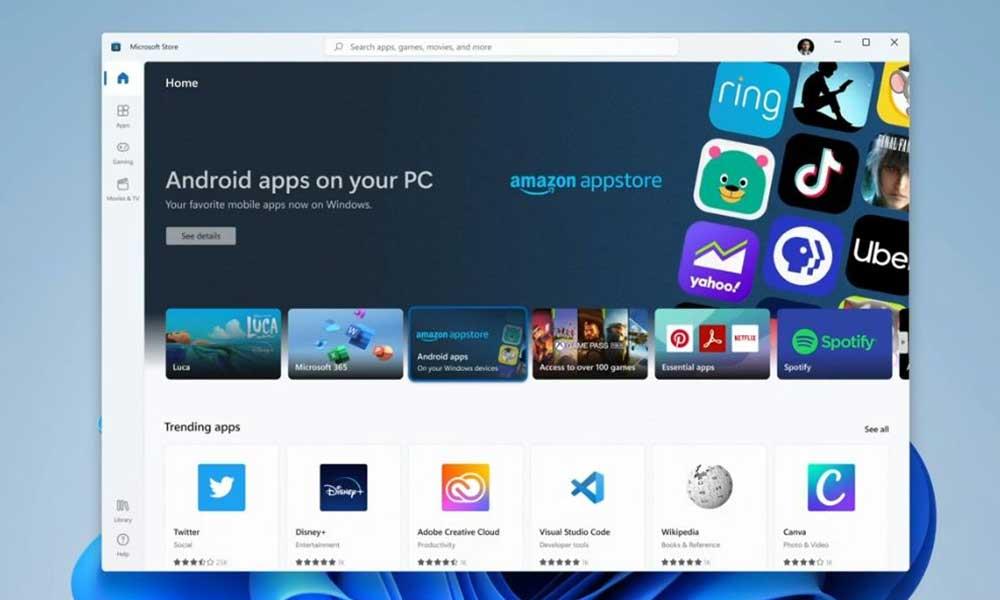
Za zmínku také stojí, že kromě Magisku fungují některé další exploity nebo rootovací nástroje jako Riru a LSPosed na Windows Subsystem for Android (WSA) založené na Windows 11. Proces povolení rootu pro WSA na Win11 je docela snazší než by si mohl myslet. Stejně jako při instalaci Google Apps (GAps) na Win11 budete muset nainstalovat modifikovaný Windows Subsystém pro Android (WSA), který je dodáván s předinstalovanými Magisk a GApps.
Maigsk, Riru, and LSPosed are now working on WSA🥳 pic.twitter.com/JZnTGIrokj
— LoveSy (@shanasaimoe) 21. října 2021
Jak rootovat subsystém Windows pro Android přes Magisk
Budete rádi, když uslyšíte, že se jedná o čistě základní sestavení Androidu 11 a po zakořenění přes Magisk bude předinstalovaný obchod Google Play nebo služby Play. V operačním systému Windows 11 tedy získáte plně vybavený rootovaný subsystém Android 11. Přestože Microsoft dosud neuvolnil podporu aplikací pro Android pro všechny regiony, změnou systémové oblasti na USA si to samé můžete začít užívat právě teď s nejnovější verzí beta nebo vývojového kanálu Win11.
Reklamy
Zatímco Windows 11 vám může oficiálně umožnit instalovat aplikace nebo hry pro Android prostřednictvím Amazon Appstore, můžete také načíst soubor APK do počítače s Win11 kromě obchodu Google Play, abyste si mohli užít širokou škálu aplikací. Nyní se bez dalších okolků vrhněme na průvodce níže.
reklama
Oprava: Hlavní panel Windows 11 se neskrývá na celé obrazovce
Jak opravit problém s nefunkčním skenerem v systému Windows 11
1. Odinstalujte předchozí verzi WSA
Za prvé, pokud jste na svém počítači s Windows 11 nainstalovali jakoukoli verzi Windows Subsystem for Android (WSA), pak ji prosím ihned odinstalujte. Udělat to tak:
- Zamiřte k Nabídka Start > Hledat Subsystém Windows >Klikněte pravým tlačítkem myši na něm a vyberte Odinstalovat.
- Po dokončení restartujte počítač, abyste použili změny.
2. Nainstalujte Android SDK Platform Tools
Do počítače budete muset nainstalovat nástroje platformy Android SDK Platform Tools (ADB a Fastboot Tools). Toto je oficiální binární program ADB a Fastboot poskytovaný společností Google ke spouštění příkazů v systému k provádění úkolů.
3. Stáhněte si Rooted WSA
Nyní si budete muset stáhnout kořenový podsystém Windows pro Android (WSA) s GApps+Magisk pomocí odkazu níže. Ujistěte se, že jste si stáhli příslušný soubor podle vaší hardwarové architektury (arm64 nebo X64). Můžete zkontrolovat, jaký typ architektury používáte, když přejdete na Nastavení > Systém > Informace > Typ systému pod Specifikace zařízení.
Reklamy
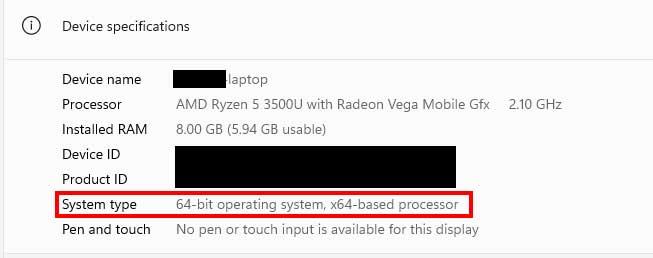
- WSA-magisk-GAApps-pico_1.8.32822.0_arm64_Release (Noční)
- WSA-magisk-GAApps-pico_1.8.32822.0_x64_Release (Noční)
Jakmile si stáhnete soubor WSA do počítače, nezapomeňte jej pro usnadnění rozbalit do složky nebo na jakékoli jiné místo v počítači. [Mezi název složky nedávejte mezeru. Nechte to WSA_Rooted]
4. Stáhněte si Magisk pro Windows 11
Ujistěte se, že jste si do počítače se systémem Windows 11 stáhli soubor Magisk APK, který bude použit pro rootování.Jakmile si stáhnete soubor zip, budete jej muset rozbalit a zkopírovat soubor magisk.apk ze složky a vložit jej do extrahované složky Platform-Tools na vašem PC.
Reklamy
Poznámka: Magisk pro Win11 je zcela odlišný od Magisk pro Android. Při stahování souboru tedy nedělejte chyby. Stačí si stáhnout soubor pomocí níže uvedeného odkazu.
- Magisk APK pro WSA (Windows 11)
5. Povolte režim vývojáře v systému Windows 11
Společnost Microsoft poskytla vývojářský režim v systému Windows 11, který můžete povolit nebo zakázat podle následujících kroků:
- zmáčkni Windows + I klíče k otevření Nastavení > Klikněte na Soukromí a zabezpečení.
- V pravém podokně klikněte na Pro vývojáře > klikněte na Vývojářský režim přepnout na zapnout.

- Nyní se zobrazí vyskakovací dialogové okno s potvrzením > Stačí kliknout na Ano potvrdit.
6. Povolte platformu virtuálních strojů ve Windows 11
- Zamiřte k Nabídka Start > Hledat Zapnout nebo vypnout funkce Windows > Poté na něj klikněte pro otevření.
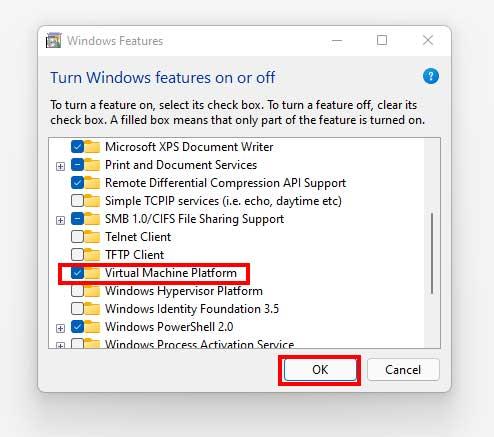
- Nyní zaškrtněte Platforma virtuálních strojů možnost > Hit OK.
- Nakonec restartujte počítač, aby se změny projevily.
7. Nainstalujte Rooted Windows Subsystem pro Android
- Klikněte na Nabídka Start (Stiskněte klávesu Windows) > Hledat Windows PowerShell.
- Klikněte pravým tlačítkem myši na Windows PowerShell > Vybrat Spustit jako administrátor > Pokud budete vyzváni UAC, klikněte na Ano pokračovat.
- Nyní se na obrazovce otevře okno Windows PowerShell > Spuštěním příkazu níže budete muset změnit adresář na složku, do které jste extrahovali WSA. [Například, pokud jste extrahovali složku WSA do D:\WSA_ROOTED, pak nezapomeňte změnit umístění adresáře]
cd D: cd WSA_Rooted
- Jakmile se ocitnete v umístění, kde je extrahovaná složka WSA k dispozici v počítači, nezapomeňte spustit následující příkaz k instalaci kořenového souboru WSA do systému Windows 11:
Add-AppxPackage -Register .\AppxManifest.xml
- Nyní zavřete okno Windows PowerShell a přejděte k další metodě.
8. Povolte režim vývojáře ve WSA na Win11
Protože jste nedávno nainstalovali Windows Subsystem for Android (WSA) do počítače se systémem Windows 11, budete muset povolit režim vývojáře i uvnitř podsystému.
- Klikněte na Nabídka Start (Stiskněte klávesu Windows) > Hledat Nastavení subsystému Windows pro Android.
- Kliknutím na něj otevřete >Umožnit a Vývojářský režim přepnout.
- Po dokončení nezapomeňte kliknout na ikonu šipky vedle Soubory > Otevře se subsystém Windows pro Android.
- Poté se otevře Průzkumník souborů uvnitř WSA, což bude indikovat, že instalace byla úspěšná.
9. Vytvořte bezdrátové připojení ADB
Nyní budete muset vytvořit bezdrátové připojení ADB mezi podsystémem Windows pro Android a operačním systémem Windows 11. Udělat to tak:
- Klikněte na Obnovit tlačítko vedle IP adresa v subsystému Windows pro Android.
- Dále klikněte na kopírovat vedle zobrazené adresy IP.
- Přejděte do extrahované složky platform-tools a zadejte CMD do adresního řádku a stiskněte Vstupte otevřít Příkazový řádek okno.
- Nyní spusťte následující příkaz v okně CMD a nahraďte jej „IP“ se skutečnou IP adresou, kterou jste dříve zkopírovali:
adb připojit IP
- Poprvé se vám může zobrazit chyba. Ale nebojte se. Spusťte příkaz znovu nebo vícekrát, abyste byli úspěšní.
10. Nainstalujte Magisk do Windows 11
- Nyní budete muset provést následující příkaz v okně CMD a nainstalovat Magisk na Windows 11. Ujistěte se, že jste již zkopírovali soubor magisk.apk do extrahované složky platform-tools.
adb nainstalovat magisk.apk
- Aplikace Magisk je nyní nainstalována na vašem počítači se systémem Windows 11 > Přejděte do nabídky Start a vyhledejte Magisk.
- Klikněte na Magiskotevřete jej > Nyní vás požádá o provedení dalšího nastavení pro Magisk a poté restartování. Chcete-li tak učinit: klikněte na OK.
- Provede nezbytný úkol a poté automaticky restartuje systém, aby se změny uplatnily.
- Jsi hotový. Užívat si!
Jak ověřit, zda je váš počítač se systémem Windows 11 rootován přes Magisk nebo ne?
No, proces je opravdu jednoduchý a tradiční, podobný stavu zakořenění Androidu. Udělat to tak:
- Klikněte na Nabídka Start > Hledat Google Play obchod a otevřete jej.
- Stáhnout a nainstalovat aplikaci Root Checker > Nyní otevřete Aplikace Magisk.
- Přejít na Superuživatel záložka dole >Povolte přepínač vedle Základní kontrola kořenů volba.
- Nyní otevřete Aplikace Root Checker na PC > Klepněte na Ověřte kořen.
- Ukáže vám zprávu o úspěchu „Gratulujeme! Na tomto zařízení je správně nainstalován přístup root!“.
Poznámka: To vám ukáže Verze Androidu: 11 a Zařízení: Pixel 5 na kartě Verify Root Status, což je naprosto v pořádku.
To je ono, chlapi. Takto můžete snadno povolit přístup root v podsystému Windows pro Android v počítači se systémem Windows 11. Předpokládáme, že vám tento průvodce pomohl. Pro další dotazy můžete komentovat níže.
